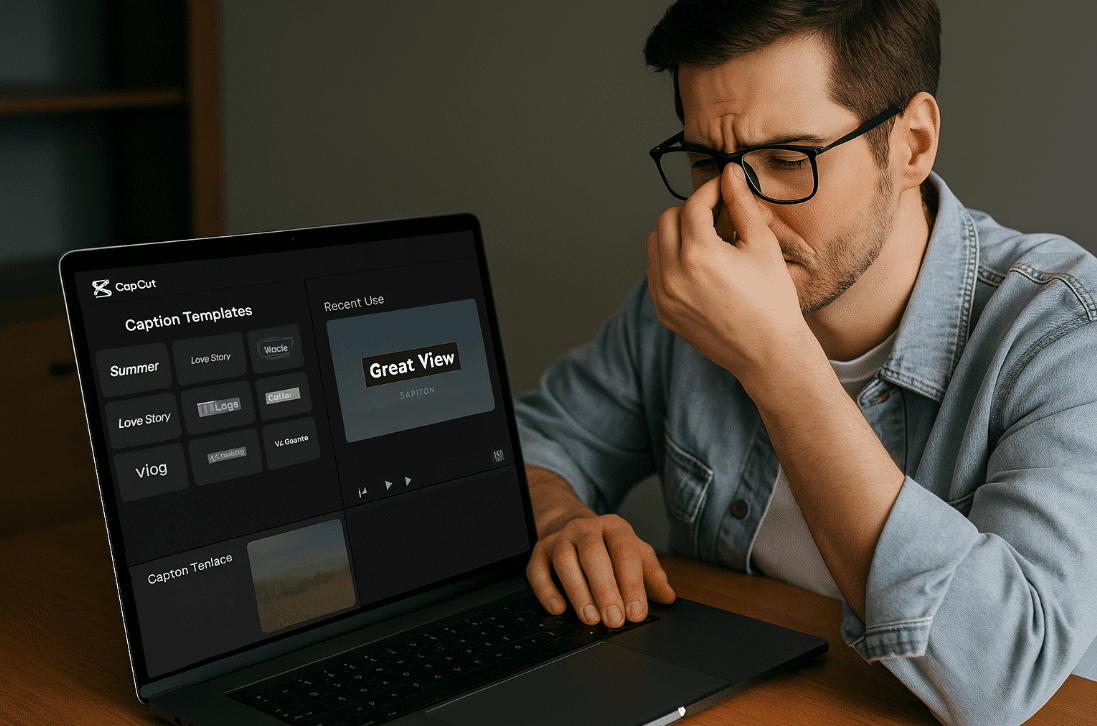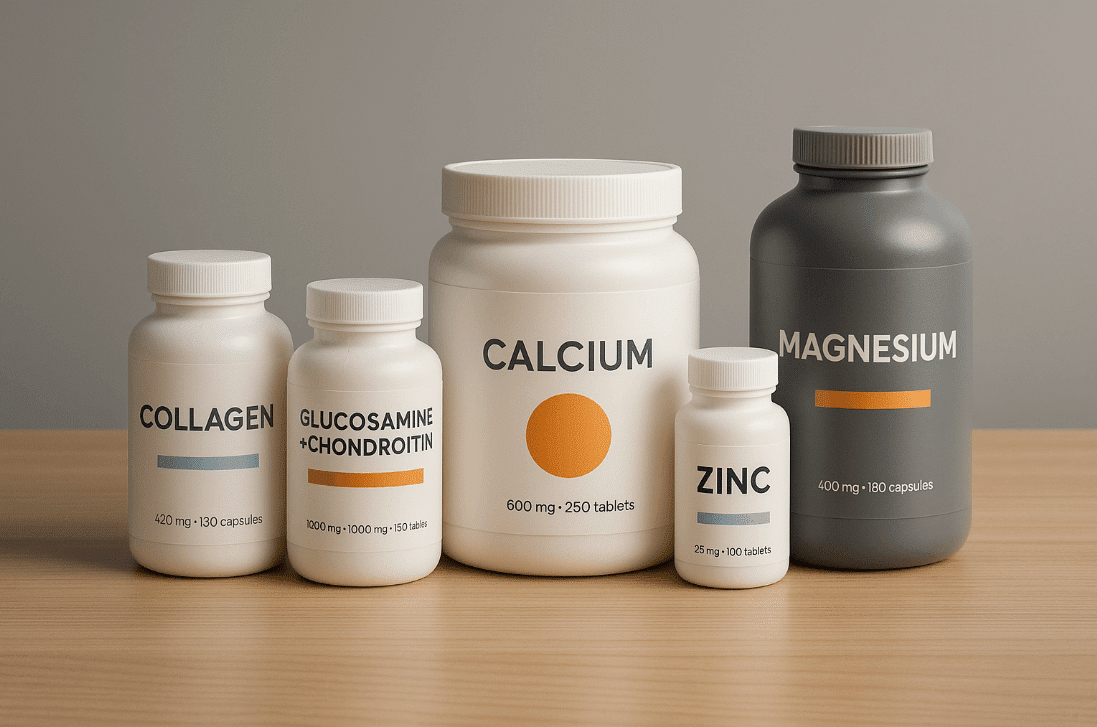Gue yakin, kalau kamu sering ngedit video di CapCut, pasti pernah ngalamin hal ngeselin ini:
Kamu udah nemu template teks caption yang pas banget, estetik, dan cocok buat gaya videomu.
Lalu, kamu tutup aplikasinya. Besoknya mau pakai lagi… eh template-nya tenggelam di lautan ribuan template lainnya 🥲
Scroll, scroll, scroll… tetep nggak nemu.
Capek, kan?
Dan yang bikin makin bingung—CapCut gak punya tombol “favorit” khusus buat template caption teks. Padahal fitur ini udah kayak fitur wajib yang seharusnya ada. Buat para konten kreator, ini tuh kaya sabun mandi: sepele tapi penting banget.
🎯 Key Takeaways
🧠 CapCut tidak menyediakan tombol simpan favorit di template caption teks
📦 Tapi kamu masih bisa simpan template favorit pakai cara kreatif
🎥 Fitur “Recent Use” bisa jadi penyelamat, asal tau caranya
📁 Bisa juga buat project kosong sebagai galeri template teks pribadimu
💡 Tips: simpan template caption favorit dalam bentuk draft yang bisa di-copy ulang
Kenapa Fitur “Save Template Caption” Penting?
Gue sempet bikin polling kecil di grup editor CapCut dan hasilnya… lebih dari 80% pengguna sering menghabiskan waktu lama cuma buat cari template caption yang sama.
Karena CapCut selalu update, template teks yang sebelumnya muncul di urutan atas bisa aja tergeser ke bawah, bahkan hilang dari barisan populer.
Dan lucunya lagi, gak ada opsi pencarian buat “teks caption” kayak pencarian efek atau audio.
Satu-satunya cara? Scroll.
Dan scroll.
Dan scroll terus sampe jari pegal.
😤
🎯 CapCut Belum Menyediakan Tombol Favorit untuk Teks Caption
Yes, ini adalah keluhan klasik editor CapCut:
“Kenapa sih tombol ❤️ favorit nggak tersedia di bagian template teks caption?”
Kita bisa simpan efek, audio, bahkan style filter. Tapi giliran caption teks—yang notabene paling sering dipakai di konten edukasi, quotes, storytelling—malah gak bisa disimpan.
Kalau kamu pernah kesel karena hal ini, tenang bro. Kamu gak sendiri. Ini realitas yang dialami ribuan user CapCut di seluruh dunia.
🛠️ Cara Alternatif: Simpan Template Teks Favorit di CapCut
Nah sekarang masuk ke bagian pentingnya. Meski gak ada fitur resmi, kamu masih bisa “ngakalin” biar tetap bisa pakai template teks favorit secara praktis.
Berikut ini beberapa trik yang bisa kamu gunakan:
🌟 Gunakan Fitur “Recent Use”
CapCut memang gak punya tombol favorit, tapi dia menyimpan riwayat template caption yang terakhir kamu gunakan.
📝 Caranya:
- Masuk ke bagian Teks > Template Caption
- Scroll ke bagian atas (biasanya bagian pertama)
- Lihat tulisan “Recently Used” atau “Yang Baru Digunakan”
- Template yang kamu pakai sebelumnya akan muncul di situ
💡 Tips: Jangan pakai template teks lain dulu kalau kamu belum mau “menghapus” riwayat yang terakhir digunakan.
💾 Buat Proyek Kosong Khusus untuk Kumpulan Template Favorit
📦 Ini adalah metode manual tapi paling efektif:
Kamu bikin satu proyek kosong, lalu masukin beberapa teks dengan template caption favoritmu.
📝 Caranya:
- Buka CapCut dan buat project baru
- Masukkan background kosong (bisa warna hitam/putih)
- Tambahkan beberapa teks dengan template caption pilihan
- Rename project-nya jadi: “Template Caption Favorit”
- Simpan sebagai draft.
🧠 Jadi setiap kali kamu bikin project baru, tinggal copy teks dari project template ini dan paste ke project aktif.
📌 Simpan dalam Bentuk Video Dummy untuk Reuse
Kalau kamu sering ganti HP atau reset aplikasi, project draft bisa hilang. Solusinya?
✅ Render project kumpulan template tadi sebagai video dummy
✅ Simpan video itu di galeri
✅ Di project baru, kamu bisa buka video itu buat referensi, atau gunakan fitur “Split Screen” atau “Overlay” buat duplikat gaya teksnya secara manual.
👀 Trik ini simple tapi powerful banget buat yang sering pindah device.
📱 Gunakan Notes atau Screenshot untuk Catat Nama Template
Kalau kamu masih keukeuh scroll-scroll juga, minimal kamu catat nama template yang kamu pakai:
📝 Solusinya:
- Screenshot tampilan template (biasanya ada nama di pojok)
- Simpan di album khusus
- Atau tulis di catatan HP
- Kalau perlu, rekam layar saat memilih caption
💡 Template caption CapCut biasanya punya nama kayak “Aesthetic Vibe”, “Line Bold”, “Glow Story”, dsb. Nama ini bisa kamu pakai buat mencarinya kembali (kalau muncul lagi).
🎯 Buat Kode Warna Sendiri di Teks
Salah satu cara kreatif biar lebih mudah mengingat template adalah… bikin kombinasi warna unik yang nggak pasaran.
🧠 Contoh:
- Judul pakai warna kuning neon
- Subjudul pakai ungu pastel
- Isi pakai putih 90% opacity
Jadi meski template-nya berubah, kamu bisa duplikat feel-nya pakai manual style.
🔍 Kenapa CapCut Belum Menambahkan Fitur Favorit untuk Caption?
Pertanyaan ini sering banget muncul. Setelah gue cari info, ternyata CapCut memang lebih fokus mengembangkan template video otomatis dan efek viral, dibandingkan fitur teks manual.
Selain itu, caption teks di CapCut sangat bergantung pada tren—yang terus berganti. Jadi mungkin mereka sengaja tidak menyediakan fitur simpan agar user terus explore template baru.
Tapi tetap aja…
🚨 Untuk konten kreator yang punya “branding” atau gaya caption khas, ini jadi tantangan besar.
🗣️ Pendapat User CapCut Lainnya
Gue sempat tanya di komunitas editor TikTok Indonesia. Ini beberapa pendapat real user:
“CapCut itu enak sih, tapi nyari teks caption yang kemarin itu PR banget. Gak ngerti kenapa gak ada tombol favorit.”
— Dian, editor reels IG
“Gue sampai bikin project kosong buat simpen template caption. Lebih capek di awal, tapi hemat waktu banget buat long-term.”
— Riko, kreator YouTube Shorts
“Kalau bisa sih CapCut update fitur ‘Save Text Style’ kayak di Canva.”
— Nina, konten edukasi TikTok
📊 Tabel Ringkasan: Cara Simpan Template Caption CapCut
| Metode | Kelebihan | Kekurangan |
| Recent Use | Praktis, langsung muncul | Mudah tergantikan oleh template baru |
| Proyek Kosong | Bisa simpan banyak caption favorit | Harus manual copy-paste |
| Video Dummy | Aman walau ganti device | Butuh buka video untuk referensi |
| Screenshot/Nama Template | Cepat dan ringan | Gak semua template punya nama jelas |
| Kode Warna Custom | Bisa kustomisasi style sendiri | Gak otomatis, perlu kreativitas |
FAQ – Pertanyaan Umum
Kenapa CapCut gak ada tombol simpan di template caption teks?
CapCut belum menyediakan fitur ini karena fokus utama mereka ada di efek visual dan template otomatis.
Apa template teks caption di CapCut bisa disimpan?
Secara langsung tidak bisa, tapi kamu bisa pakai fitur “recent use” atau buat draft project khusus untuk menyimpan gaya teks.
Apa template caption bisa berubah atau hilang?
Ya, karena CapCut sering update template secara berkala. Template yang hari ini ada, bisa aja hilang minggu depan.
Apa ada aplikasi alternatif yang bisa simpan template caption?
Aplikasi seperti Canva atau VN Video Editor punya fitur text style yang bisa disimpan, tapi tetap beda feel-nya dengan CapCut.
Bagaimana cara paling efisien simpan template caption?
Gunakan project kosong dengan semua template favorit, lalu copy teks dari sana untuk project baru. Paling aman dan cepat!